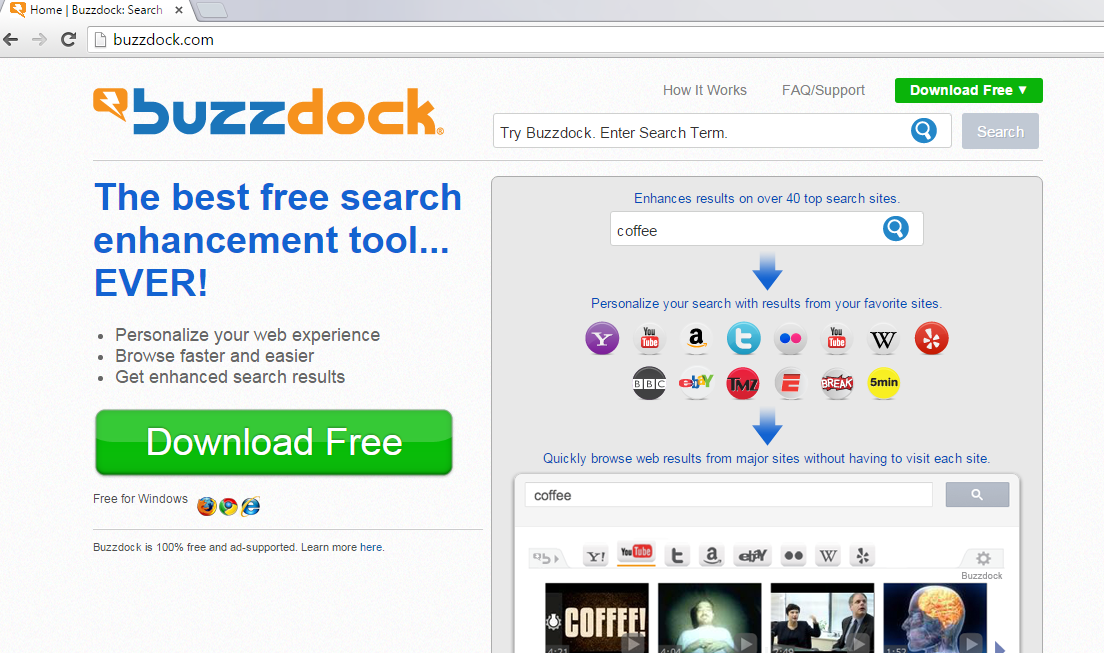Tipps zum Buzzdock Ads entfernen (löschen Buzzdock Ads)
Buzzdock Ads erscheinen auf dem Bildschirm, weil Sie eine Werbung unterstützte Anwendung auf Ihrem Computer verfügen, die sie generiert. Buzzdock wird als Adware und einer potenziell unerwünschte Anwendung klassifiziert. Es wird vertrieben von Alactro, LLC. In den meisten Fällen es kommt Ihr Computer in einem Freeware-Bundle und ruft installiert ohne Ihre Nachricht.
Das Programm ist kompatibel mit allen gängigen Browsern, wie Mozilla-Firefox, Google Chrome, Internet Explorer und andere, also ihre Anzeigen sehen Sie egal welche, die einer von ihnen, die Sie verwenden. Ihr Hauptziel ist es, Sie als viel kommerziellen Daten wie möglich verfügbar zu machen. Wenn Sie Buzzdock Ads beseitigen möchten, müssen Sie die Adware auf Ihrem PC zu deinstallieren.
 wie die Buzzdock funktioniert?
wie die Buzzdock funktioniert?
Buzzdock betritt Ihr System, wenn Sie von solchen Seiten als Softonic, filewin.com, soft32.com cnet.com aus, Freeware herunterladen und ähnliche. Wenn Sie von diesen Seiten freien Software zu installieren, müssen Sie besonderes Augenmerk auf ihre Endbenutzer-Lizenzvereinbarungen zu bezahlen. Wenn Sie dies nicht tun, können zusätzliche Angebote verpassen und somit Ihnen zustimmen, ohne es zu merken. Potenziell unerwünschte Anwendungen können vermieden werden, aber um, die Sie tun müssen, um sie während der Installation abzuwählen. Wenn Sie wählen Sie erweitert oder benutzerdefinierte Installationsmodus und jeder Schritt des Installations-Assistenten zu überprüfen, sollten Sie keine Probleme mit ihm keinen.
Das wichtigste Symptom der Adware ist, dass es Ihrem Browser mit Werbung überflutet. Es fügt Popups, Hyperlinks, Banner und andere anzeigen in alle besuchten Seiten. Es fügt auch gesponserte Inhalte in Ihren Suchergebnissen. Sie sollten wissen, dass nicht alle diese Werbungen vertraut werden kann. Einige der Werbung können gefälscht sein und sie könnten Sie zu beschädigten Websites führen. Wenn Sie auf eine beschädigte Seite landen, kann Ihren Computer mit Malware zu infizieren, Ihre persönlichen Daten nicht vertrauenswürdigen Quellen offen zu legen, Ihr Geld für Produkte, die Sie eigentlich nie erhalten, oder online-betrug zum Opfer fallen. Wenn Sie möchten sicherstellen, dass das nie passiert, sollten Sie Buzzdock Ads entfernen.
Wie kann ich Buzzdock Ads löschen?
Sie können Buzzdock Ads durch Deinstallieren der Anwendung, die für ihre Darstellung von Ihrem Computer und Ihrem Browser-Erweiterungen deinstallieren. Diese Aufgaben können manuell oder automatisch ausgeführt werden. Wenn Sie manuelle Buzzdock Ads Entfernung wählen, führen Sie die Anweisungen, die unter dem Artikel bereit sind. Wenn Sie jedoch entscheiden, Buzzdock Ads beenden, können das Anti-Malware-Tool von unserer Seite herunterladen und verwenden Sie es zum Scannen Ihres Systems. Das Dienstprogramm alle potentielle Bedrohungen zu erkennen und Entfernen Buzzdock Ads zusammen mit ihnen. Zusätzlich zur Reinigung Ihres Computers, wird die Sicherheits-Software auch, es in Zukunft sicher zu halten, indem es mit dem leistungsstarken online-Schutz sicherstellen.
Offers
Download Removal-Toolto scan for Buzzdock AdsUse our recommended removal tool to scan for Buzzdock Ads. Trial version of provides detection of computer threats like Buzzdock Ads and assists in its removal for FREE. You can delete detected registry entries, files and processes yourself or purchase a full version.
More information about SpyWarrior and Uninstall Instructions. Please review SpyWarrior EULA and Privacy Policy. SpyWarrior scanner is free. If it detects a malware, purchase its full version to remove it.

WiperSoft Details überprüfen WiperSoft ist ein Sicherheitstool, die bietet Sicherheit vor potenziellen Bedrohungen in Echtzeit. Heute, viele Benutzer neigen dazu, kostenlose Software aus dem Intern ...
Herunterladen|mehr


Ist MacKeeper ein Virus?MacKeeper ist kein Virus, noch ist es ein Betrug. Zwar gibt es verschiedene Meinungen über das Programm im Internet, eine Menge Leute, die das Programm so notorisch hassen hab ...
Herunterladen|mehr


Während die Schöpfer von MalwareBytes Anti-Malware nicht in diesem Geschäft für lange Zeit wurden, bilden sie dafür mit ihren begeisterten Ansatz. Statistik von solchen Websites wie CNET zeigt, d ...
Herunterladen|mehr
Quick Menu
Schritt 1. Deinstallieren Sie Buzzdock Ads und verwandte Programme.
Entfernen Buzzdock Ads von Windows 8
Rechtsklicken Sie auf den Hintergrund des Metro-UI-Menüs und wählen sie Alle Apps. Klicken Sie im Apps-Menü auf Systemsteuerung und gehen Sie zu Programm deinstallieren. Gehen Sie zum Programm, das Sie löschen wollen, rechtsklicken Sie darauf und wählen Sie deinstallieren.


Buzzdock Ads von Windows 7 deinstallieren
Klicken Sie auf Start → Control Panel → Programs and Features → Uninstall a program.


Löschen Buzzdock Ads von Windows XP
Klicken Sie auf Start → Settings → Control Panel. Suchen Sie und klicken Sie auf → Add or Remove Programs.


Entfernen Buzzdock Ads von Mac OS X
Klicken Sie auf Go Button oben links des Bildschirms und wählen Sie Anwendungen. Wählen Sie Ordner "Programme" und suchen Sie nach Buzzdock Ads oder jede andere verdächtige Software. Jetzt der rechten Maustaste auf jeden dieser Einträge und wählen Sie verschieben in den Papierkorb verschoben, dann rechts klicken Sie auf das Papierkorb-Symbol und wählen Sie "Papierkorb leeren".


Schritt 2. Buzzdock Ads aus Ihrem Browser löschen
Beenden Sie die unerwünschten Erweiterungen für Internet Explorer
- Öffnen Sie IE, tippen Sie gleichzeitig auf Alt+T und wählen Sie dann Add-ons verwalten.


- Wählen Sie Toolleisten und Erweiterungen (im Menü links). Deaktivieren Sie die unerwünschte Erweiterung und wählen Sie dann Suchanbieter.


- Fügen Sie einen neuen hinzu und Entfernen Sie den unerwünschten Suchanbieter. Klicken Sie auf Schließen. Drücken Sie Alt+T und wählen Sie Internetoptionen. Klicken Sie auf die Registerkarte Allgemein, ändern/entfernen Sie die Startseiten-URL und klicken Sie auf OK.
Internet Explorer-Startseite zu ändern, wenn es durch Virus geändert wurde:
- Drücken Sie Alt+T und wählen Sie Internetoptionen .


- Klicken Sie auf die Registerkarte Allgemein, ändern/entfernen Sie die Startseiten-URL und klicken Sie auf OK.


Ihren Browser zurücksetzen
- Drücken Sie Alt+T. Wählen Sie Internetoptionen.


- Öffnen Sie die Registerkarte Erweitert. Klicken Sie auf Zurücksetzen.


- Kreuzen Sie das Kästchen an. Klicken Sie auf Zurücksetzen.


- Klicken Sie auf Schließen.


- Würden Sie nicht in der Lage, Ihren Browser zurücksetzen, beschäftigen Sie eine seriöse Anti-Malware und Scannen Sie Ihren gesamten Computer mit ihm.
Löschen Buzzdock Ads von Google Chrome
- Öffnen Sie Chrome, tippen Sie gleichzeitig auf Alt+F und klicken Sie dann auf Einstellungen.


- Wählen Sie die Erweiterungen.


- Beseitigen Sie die Verdächtigen Erweiterungen aus der Liste durch Klicken auf den Papierkorb neben ihnen.


- Wenn Sie unsicher sind, welche Erweiterungen zu entfernen sind, können Sie diese vorübergehend deaktivieren.


Google Chrome Startseite und die Standard-Suchmaschine zurückgesetzt, wenn es Straßenräuber durch Virus war
- Öffnen Sie Chrome, tippen Sie gleichzeitig auf Alt+F und klicken Sie dann auf Einstellungen.


- Gehen Sie zu Beim Start, markieren Sie Eine bestimmte Seite oder mehrere Seiten öffnen und klicken Sie auf Seiten einstellen.


- Finden Sie die URL des unerwünschten Suchwerkzeugs, ändern/entfernen Sie sie und klicken Sie auf OK.


- Klicken Sie unter Suche auf Suchmaschinen verwalten. Wählen (oder fügen Sie hinzu und wählen) Sie eine neue Standard-Suchmaschine und klicken Sie auf Als Standard einstellen. Finden Sie die URL des Suchwerkzeuges, das Sie entfernen möchten und klicken Sie auf X. Klicken Sie dann auf Fertig.




Ihren Browser zurücksetzen
- Wenn der Browser immer noch nicht die Art und Weise, die Sie bevorzugen funktioniert, können Sie dessen Einstellungen zurücksetzen.
- Drücken Sie Alt+F.


- Drücken Sie die Reset-Taste am Ende der Seite.


- Reset-Taste noch einmal tippen Sie im Bestätigungsfeld.


- Wenn Sie die Einstellungen nicht zurücksetzen können, kaufen Sie eine legitime Anti-Malware und Scannen Sie Ihren PC.
Buzzdock Ads aus Mozilla Firefox entfernen
- Tippen Sie gleichzeitig auf Strg+Shift+A, um den Add-ons-Manager in einer neuen Registerkarte zu öffnen.


- Klicken Sie auf Erweiterungen, finden Sie das unerwünschte Plugin und klicken Sie auf Entfernen oder Deaktivieren.


Ändern Sie Mozilla Firefox Homepage, wenn es durch Virus geändert wurde:
- Öffnen Sie Firefox, tippen Sie gleichzeitig auf Alt+T und wählen Sie Optionen.


- Klicken Sie auf die Registerkarte Allgemein, ändern/entfernen Sie die Startseiten-URL und klicken Sie auf OK.


- Drücken Sie OK, um diese Änderungen zu speichern.
Ihren Browser zurücksetzen
- Drücken Sie Alt+H.


- Klicken Sie auf Informationen zur Fehlerbehebung.


- Klicken Sie auf Firefox zurücksetzen - > Firefox zurücksetzen.


- Klicken Sie auf Beenden.


- Wenn Sie Mozilla Firefox zurücksetzen können, Scannen Sie Ihren gesamten Computer mit einer vertrauenswürdigen Anti-Malware.
Deinstallieren Buzzdock Ads von Safari (Mac OS X)
- Menü aufzurufen.
- Wählen Sie "Einstellungen".


- Gehen Sie zur Registerkarte Erweiterungen.


- Tippen Sie auf die Schaltfläche deinstallieren neben den unerwünschten Buzzdock Ads und alle anderen unbekannten Einträge auch loswerden. Wenn Sie unsicher sind, ob die Erweiterung zuverlässig ist oder nicht, einfach deaktivieren Sie das Kontrollkästchen, um es vorübergehend zu deaktivieren.
- Starten Sie Safari.
Ihren Browser zurücksetzen
- Tippen Sie auf Menü und wählen Sie "Safari zurücksetzen".


- Wählen Sie die gewünschten Optionen zurücksetzen (oft alle von ihnen sind vorausgewählt) und drücken Sie Reset.


- Wenn Sie den Browser nicht zurücksetzen können, Scannen Sie Ihren gesamten PC mit einer authentischen Malware-Entfernung-Software.
Site Disclaimer
2-remove-virus.com is not sponsored, owned, affiliated, or linked to malware developers or distributors that are referenced in this article. The article does not promote or endorse any type of malware. We aim at providing useful information that will help computer users to detect and eliminate the unwanted malicious programs from their computers. This can be done manually by following the instructions presented in the article or automatically by implementing the suggested anti-malware tools.
The article is only meant to be used for educational purposes. If you follow the instructions given in the article, you agree to be contracted by the disclaimer. We do not guarantee that the artcile will present you with a solution that removes the malign threats completely. Malware changes constantly, which is why, in some cases, it may be difficult to clean the computer fully by using only the manual removal instructions.